- 公開日:
Fire HD 10のアレクサの使い方
Fire タブレットに、Alexaが搭載されていることをご存知でしょうか?
Alexaを使用することで、ハンズフリーで操作することができるので、手が離せない時やスマホを取り出すのが面倒な時などに便利です。
さらに、Showモードという機能を利用すれば、Echo製品の代用としても活用できます。
本記事では、Fire HD 10でAlexaを使う方法や設定方法、トラブルの解決方法などをご紹介いたします。
Alexa機能について
Fire HD 10のAlexa機能を有効にすることで、大きく分けて以下3つの機能を利用できます。
- ホームボタン:長押しでAlexaを起動
- ハンズフリーモード:ウェイクワードだけでAlexaを起動
- Showモード:ディスプレイ上に天気予報やニュースなど設定した情報が表示される
Alexaでできること
そもそもAlexaでできることをご存知でしょうか?
スマホやPCを操作することなく、呼びかけるだけでニュースや天気予報、スケジュール確認ができる音声認識サービスです。
また、事前に家電と連携させておけば自動操縦も可能です。
Alexaでできることは、以下の記事でまとめています。
Alexaをオンにする方法
Fire HD 10のAlexa機能を有効にする手順をご紹介します。
作業時間:1分
設定を開く
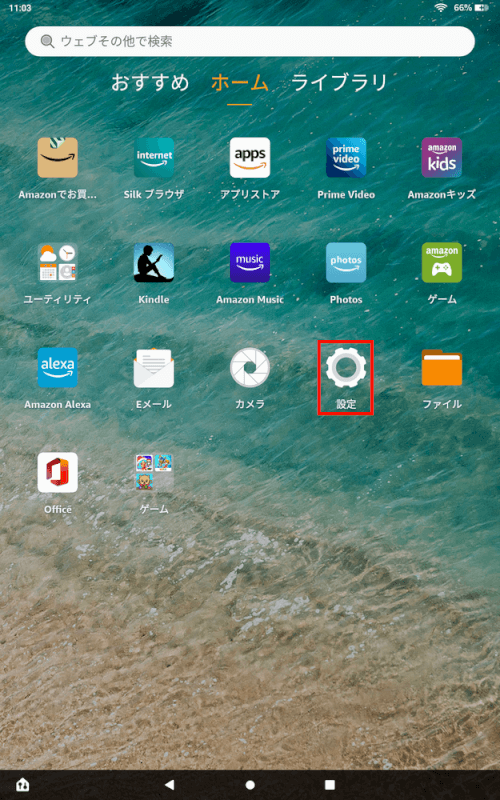
Fire HD 10のホーム画面です。【設定】を開きます。
Alexaを選択する
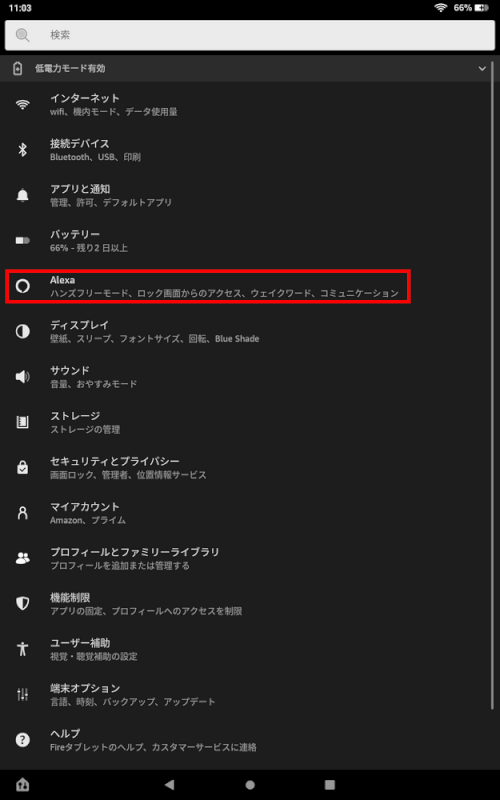
設定のメニューが表示されました。メニューの中から、【Alexa】を選択します。
Alexa機能のスイッチを押す
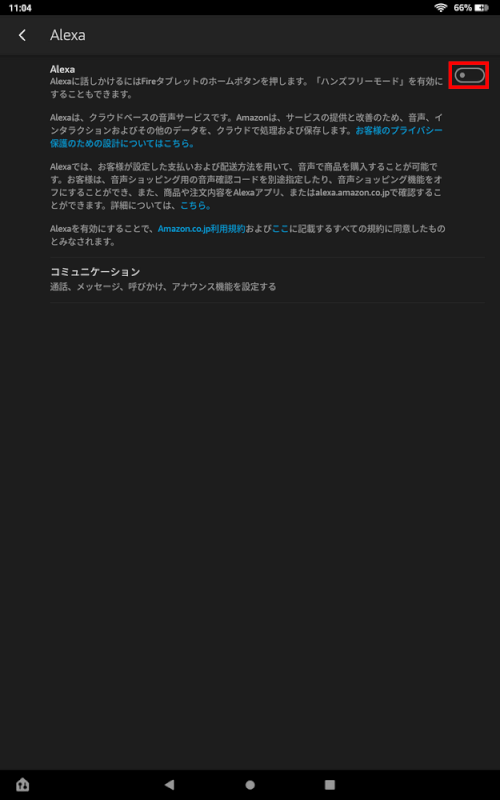
Alexaのページです。オフの状態のため、【スイッチ】を押します。
Alexa機能有効が完了
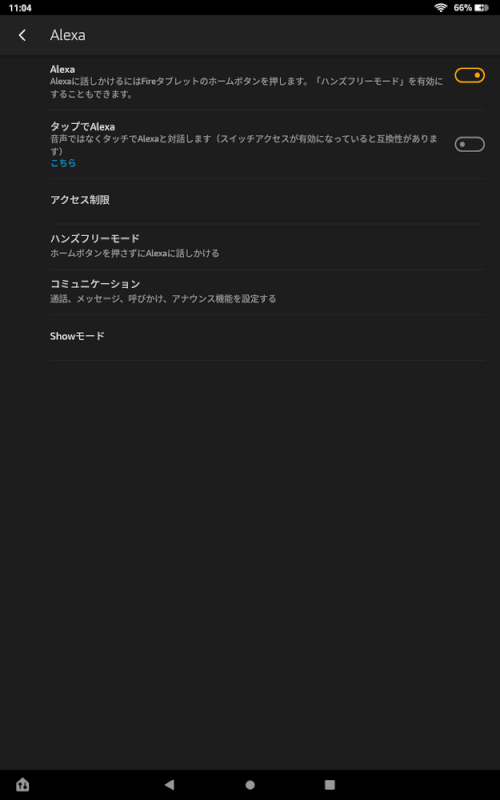
Alexaのスイッチがオレンジになりました。この状態がAlexa有効の状態です。
ハンズフリーモードを有効にする
ハンズフリーモードを有効にすると、ウェイクワード(Alexaなど)の呼びかけのみでAlexaを起動できるようになります。
Alexa機能を有効にしただけでは、ハンズフリーモードは有効になりません。以下の手順をご参考ください。
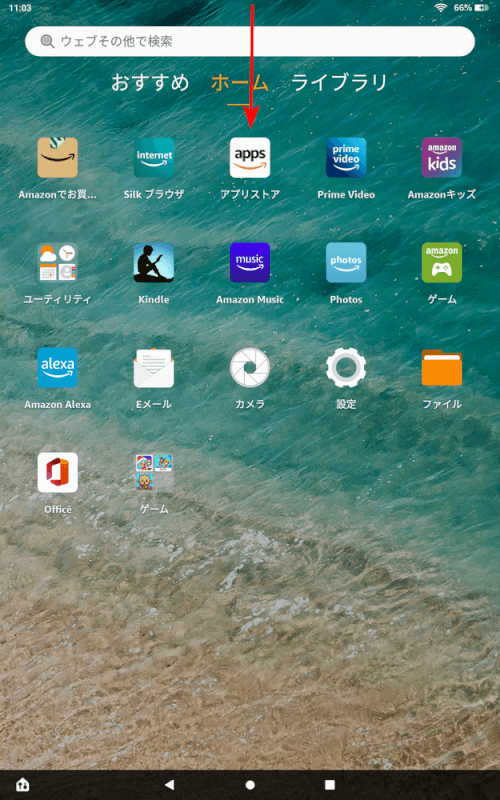
Fire HD 10のホーム画面です。ディスプレイの上から、【下にスワイプ】します。
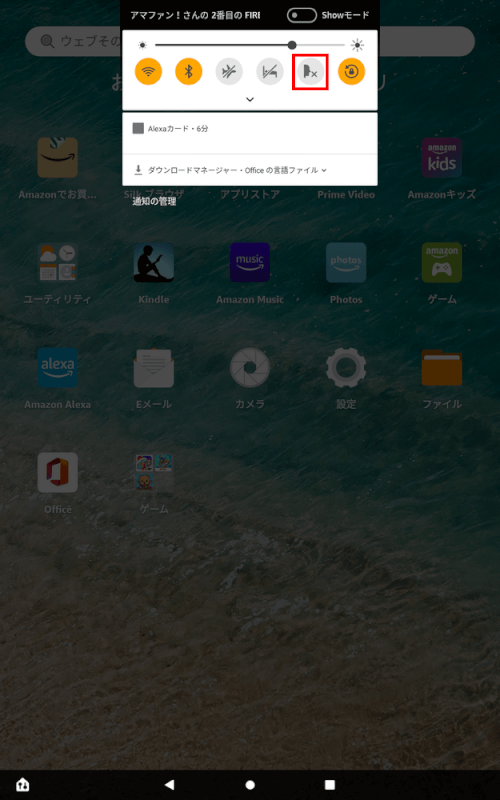
設定メニューが表示されました。右から2番目の【ハンズフリー】ボタンを押します。
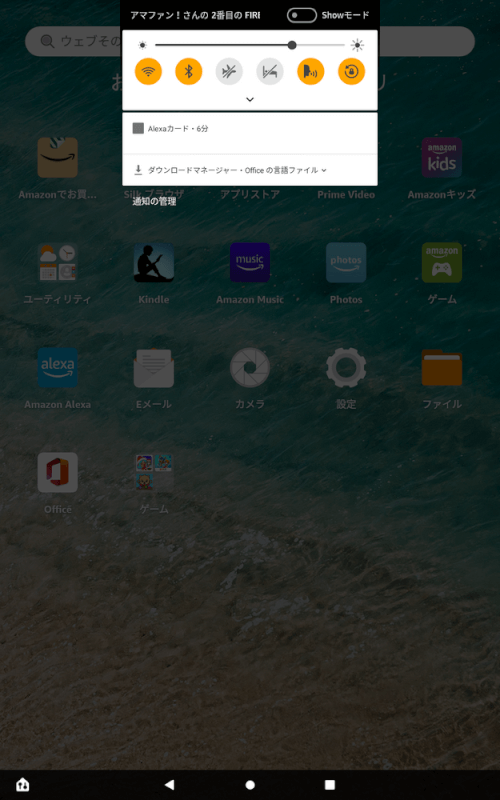
ハンズフリーボタンがオレンジになれば、有効になっている状態です。手順は以上です。
Showモードを有効にする
Showモードを有効にすることで、Echo Showなどのデバイス用に使用できるようになります。
例えば、ディスプレイ上に天気予報や写真を表示させたり、Alexaに最新ニュースを聞いたりすることができます。
Showモードを有効する方法は、以下の手順です。
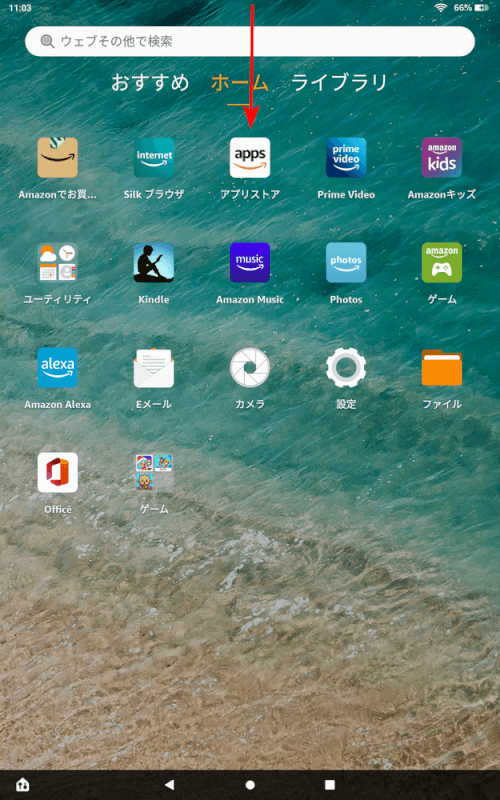
Fire HD 10のホーム画面です。ディスプレイの上から、【下にスワイプ】します。
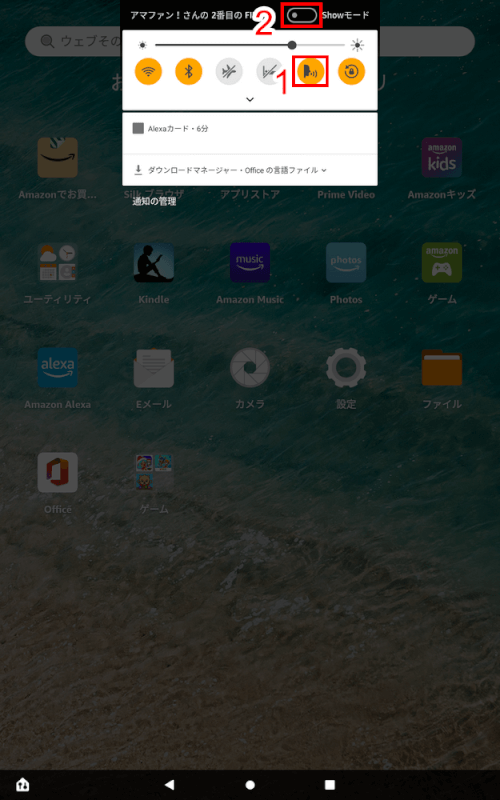
設定メニューが表示されました。①【ハンズフリー】ボタンとShowモードの②【スイッチ】を押します(有効は、オレンジになる)。
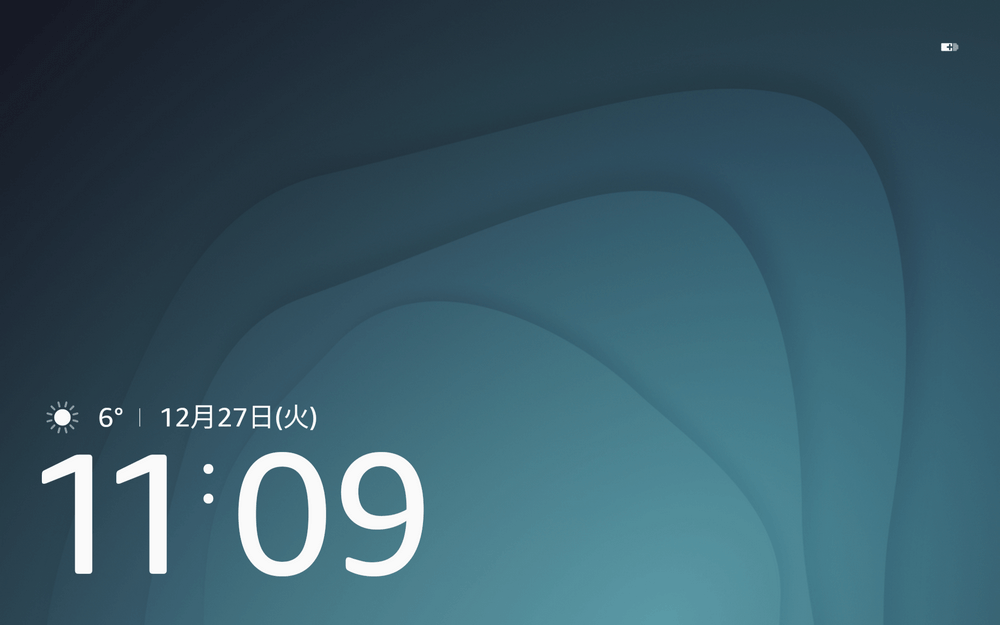
自動でページが切り替わり、Showモードになりました。
Showモードでは、横画面になります。スタンドなどを使用して立てかけましょう。Fire HD 10で使用できるおすすめのスタンドは、以下の記事でご紹介しています。
アプリ・スキルを使う方法
Fire HD 10は、Echo製品と異なりタブレット用のアプリとAlexaスキルがあります。
そのため、アプリとAlexaスキルが同じ名前のサービス名だった場合、特定のサービスへアクセスできるように呼びかけなければなりません。
Alexaを使用してアプリやAlexaスキルを使用する場合は、以下のように呼びかけてください。
- 「Alexa、〇〇アプリを開いて」
- 「Alexa、〇〇スキルを開いて」
Alexaを停止する
ハンズフリーモードとShowモードを無効にする手順をご紹介します。
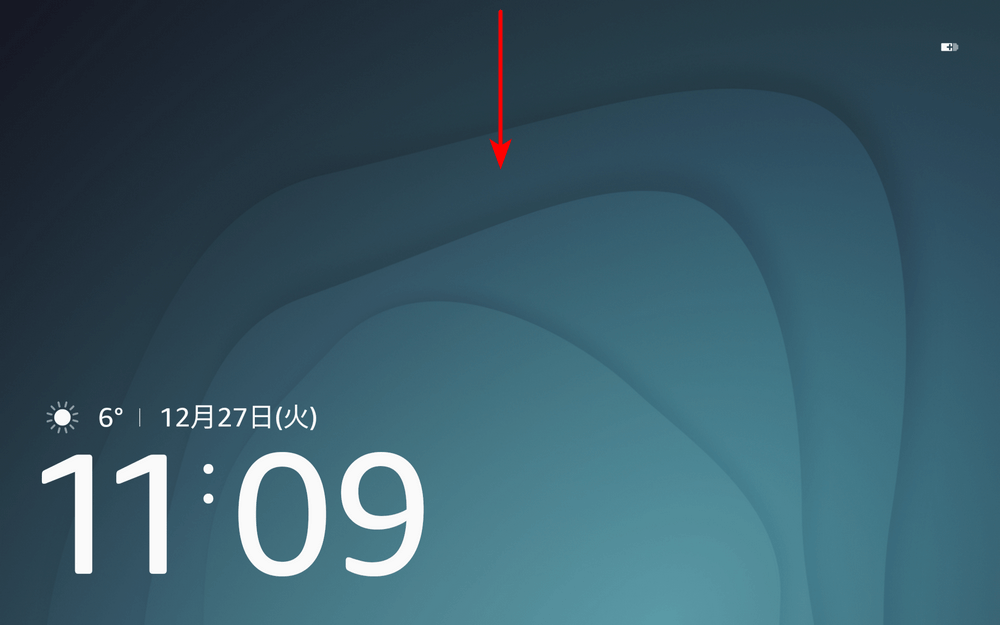
Showモードになっている状態です。ディスプレイの上から【下にスワイプ】してください(灰色は無効状態)。
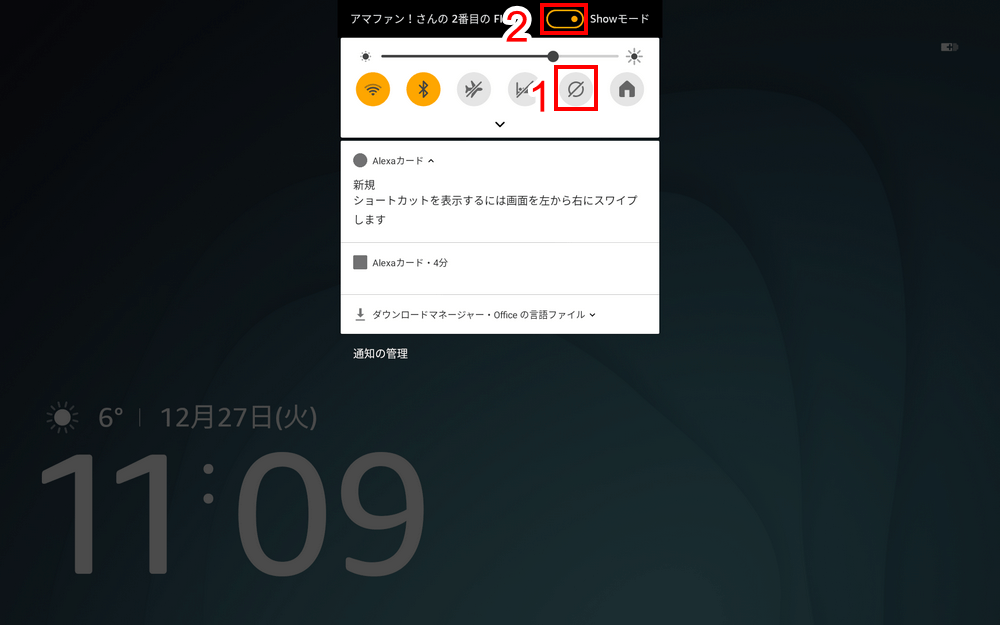
設定メニューが表示されました。①【ハンズフリー】ボタンを押して、②【Showモードのスイッチ】を押します。
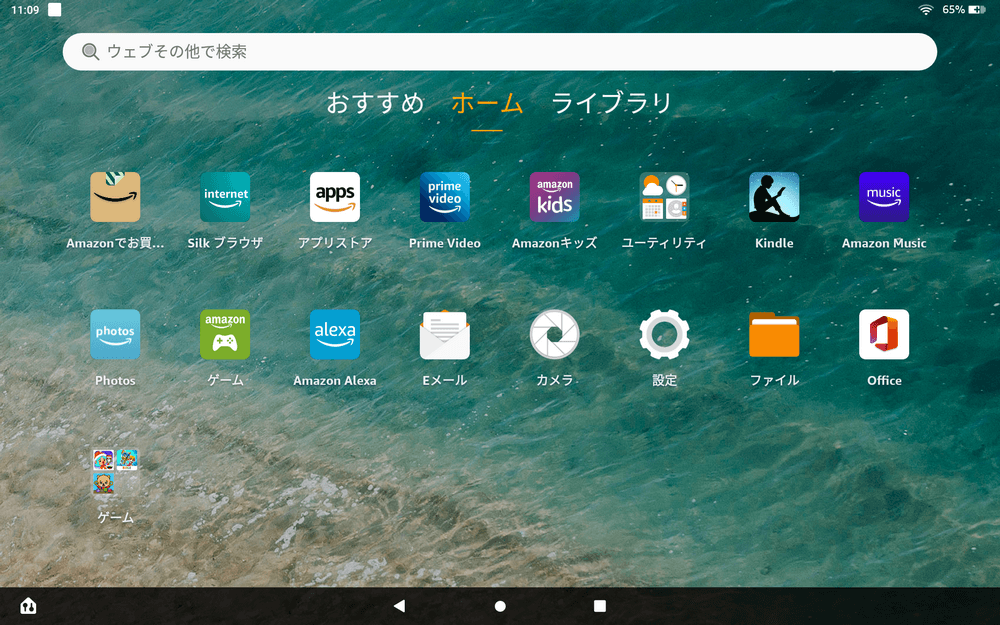
Showモードが解除され、タブレットのホーム画面になりました。手順は以上です。
マルチリンガルモードは使用できる?
Echo製品では、マルチリンガルモードと言い日本語で話すと日本語で回答し、英語で話すと英語で回答してくれるサービスがあります。発音を練習するために利用するユーザーもいます。
便利なマルチリンガルモードですが、Fire HD 10では使用できません。マルチリンガルモードを使用したい場合は、Echo製品を用意しましょう。
以下の記事では、Echo製品でマルチリンガルモードを利用する方法や英語のAlexaスキルをご紹介しています。
PR

Amazon Fire HD 10 インチ タブレット - 1080pフル HDディスプレイ、大画面で動画もマンガも - 32GB ブラック
\Yahoo!プレミアム会員限定 最大50%OFFクーポン/Yahoo!ショッピングで価格を見る
反応しない・起動しない場合
本セクションでは、Alexaに呼びかけても反応しないことや起動しないなどのトラブルに対する解決方法をご紹介していきます。
呼びかけをオンにする
反応しない場合は、Alexaアプリでコミュニケーション設定を操作します。手順をご紹介します。
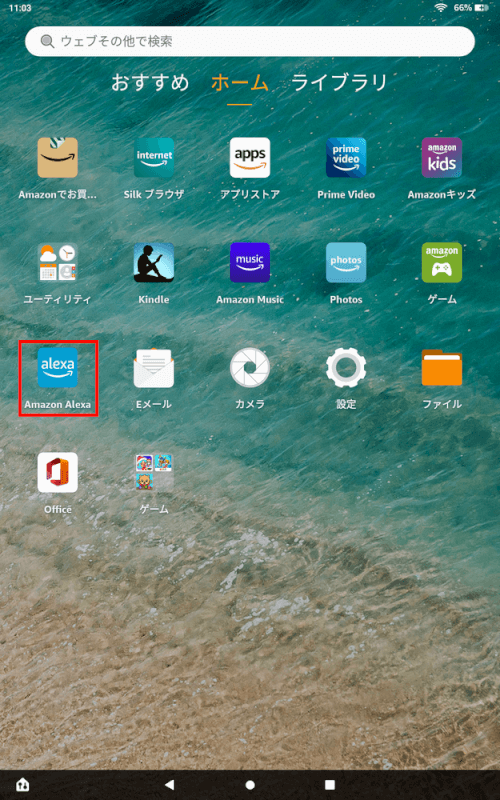
Fire HD 10のホーム画面です。標準インストールされている【Alexaアプリ】を起動します。
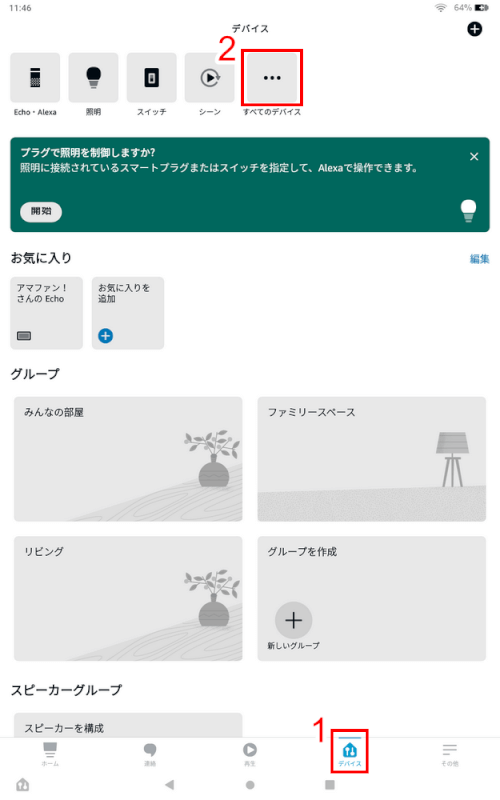
Alexaアプリが起動しました。下のメニューから①【デバイス】を選択し、②【すべてのデバイス】を押します。
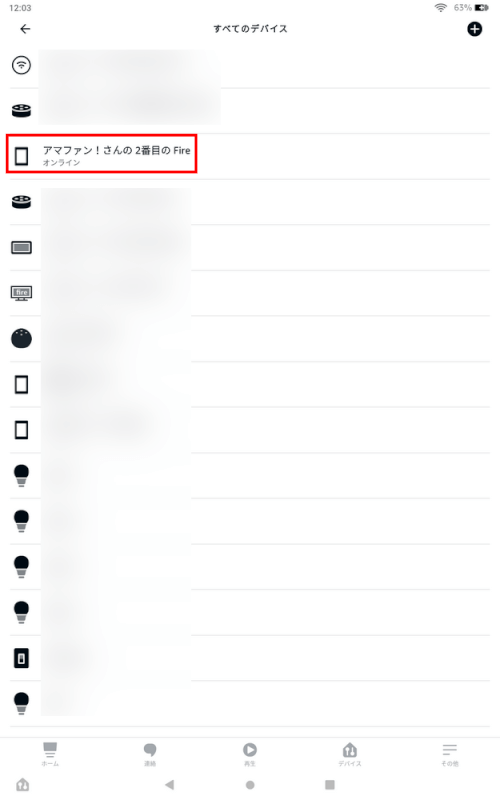
Alexaアプリと連携されているデバイスが表示されました。設定を変更する【Fire タブレット】を選択します。
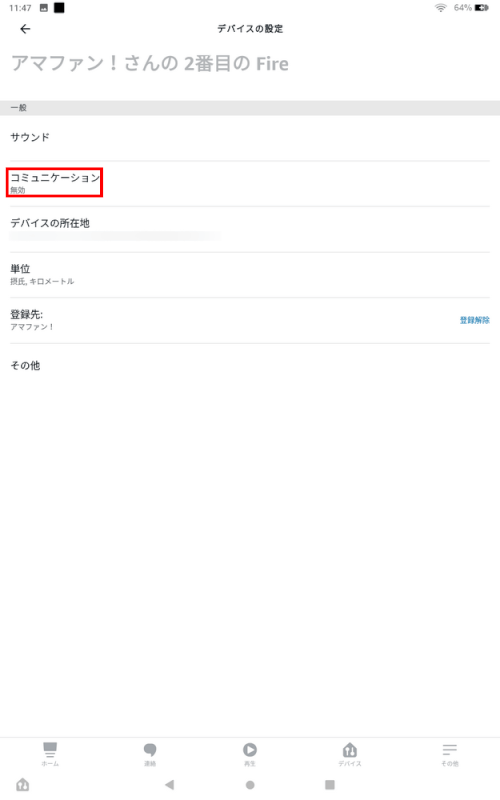
デバイスの設定ページになりました。【コミュニケーション】を押します。
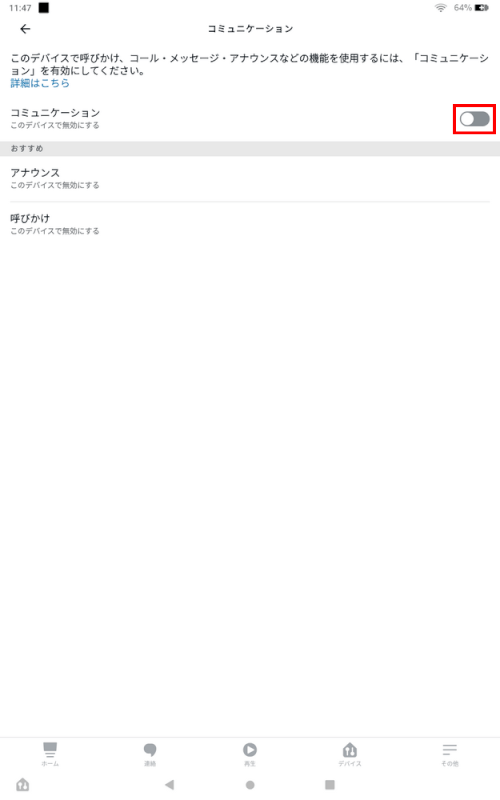
コミュニケーションのページになりました。スイッチが灰色になっている状態は、無効になっています。
コミュニケーションの【スイッチ】を押します。
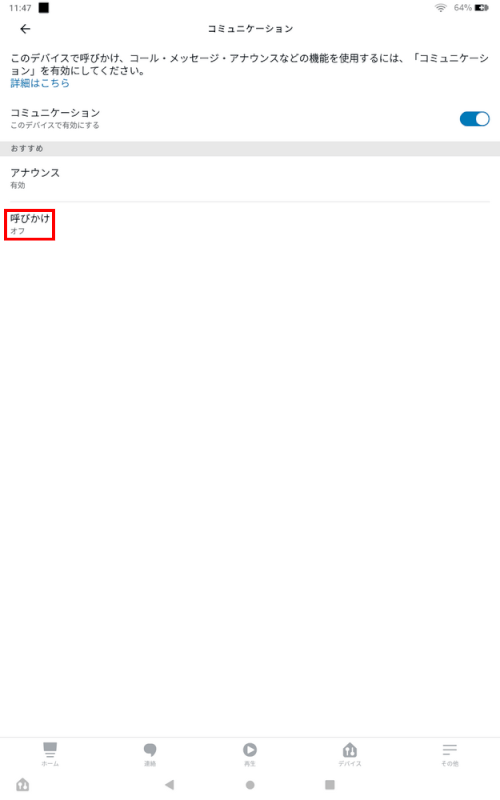
コミュニケーションのスイッチが青くなり、有効になりました。次に、【呼びかけ】を押します。
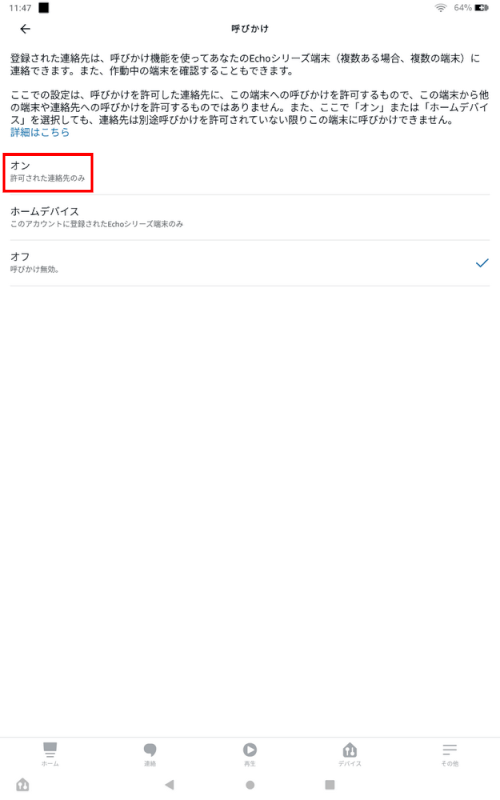
呼びかけは、連絡先に登録されている他デバイスから呼び出しができるようになるサービスです。【オン】を押します。

呼びかけがオンになりました。以上で、Fire HD 10のAlexaへの呼びかけや他デバイスからの呼び出しに反応するようになります。
Alexaの呼びかけや電話の方法については、以下の記事をご覧ください。
おやすみモードをオフにする
おやすみモードが有効になっている場合、ハンズフリーでAlexaが起動できません。おやすみモードを無効にする手順をご紹介します。
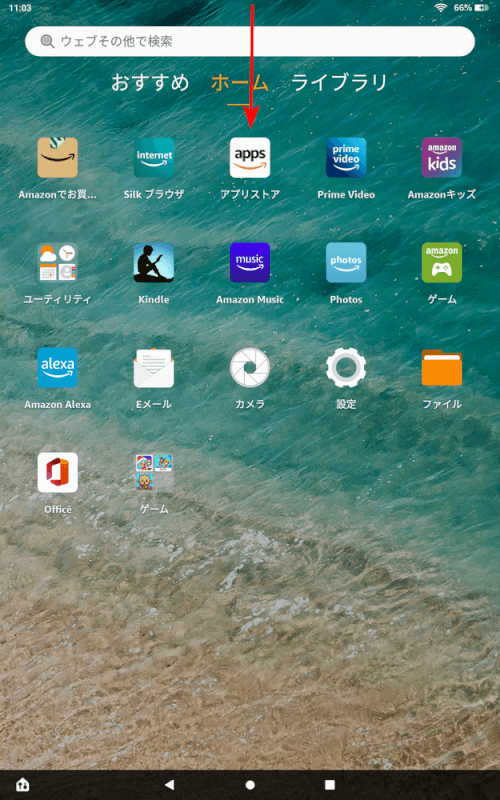
Fire HD 10のホーム画面です。ディスプレイ上から【下にスワイプ】してください。
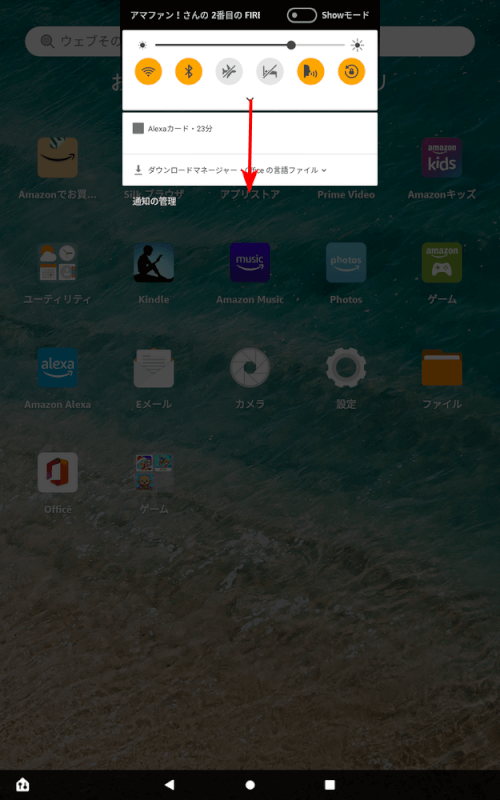
設定メニューの一部が表示されました。設定メニューのすべてを表示させるため、さらに【下にスワイプ】します。
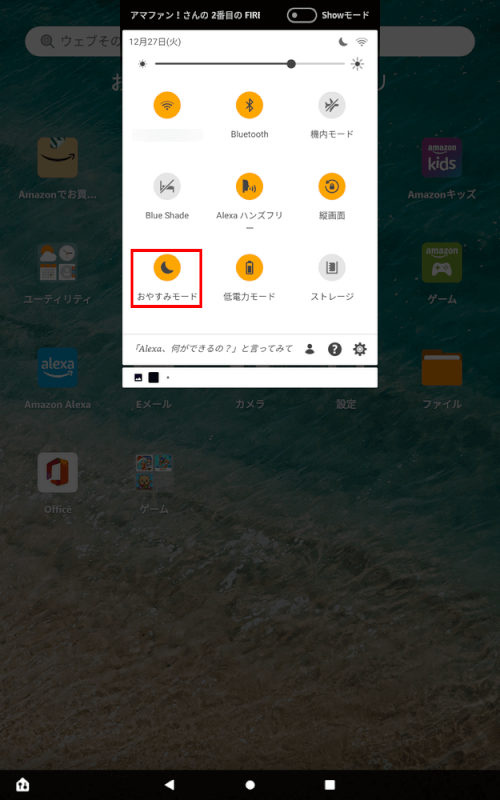
設定メニューがすべて表示され、おやすみモードのボタンが確認できました。オレンジになっている状態は、機能が有効になっています。
【おやすみモード】ボタンを押してください。
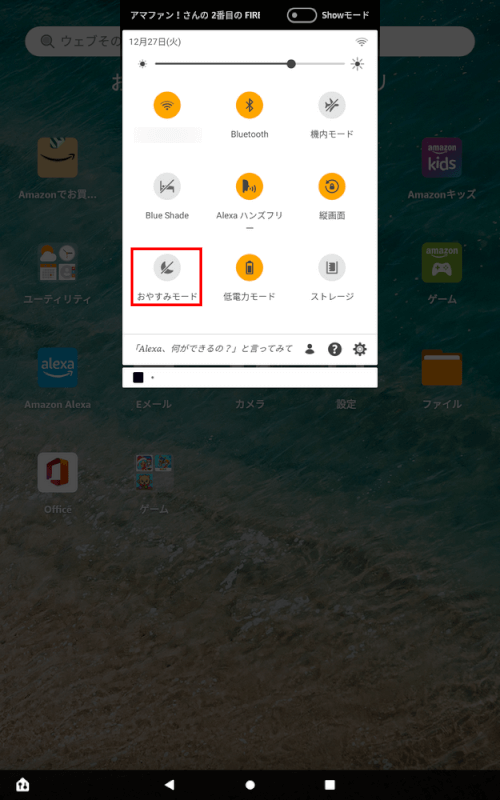
おやすみモードボタンが灰色になり、無効となりました。手順は以上です。
Fire HD 10を再起動する
ファイルのダウンロード途中で止まってしまったり、過去にインストールされていたアプリなどの影響で不具合が生じることがあります。
その場合は、Fire HD 10を再起動することで改善します。デバイスを再起動したら、Alexaを有効にして、呼びかけてください。
Fire HD 10の再起動方法は、以下の記事で解説しています。
OSをアップデートする
Fire OSのバージョンが古い場合、セキュリティ的な欠陥や機能の不具合を生じる場合があります。
Fire OSの最新バージョンは自動インストールされます。しかし、自動インストールができない場合は、手動でアップデートを行ってください。
手動でFire OSをアップデートする方法は、以下の記事で解説しています。
アカウントの再登録
AlexaアプリにFire HD 10が登録されていることで、Alexaが使用できます。
通常、Fire HD 10にAmazonアカウント登録をすれば、Alexaと自動連携されます。しかし、Amazonアカウントの更新などがあると、不具合が生じることがあります。
以下の記事では、AmazonアカウントをFireタブレットに登録する手順をご紹介しています。
Fire HD 10のリセット
設定の変更やデバイスの再起動を何度行っても改善しない場合は、Fire HD 10のデータリセットを検討した方が良いかもしれません。
デバイスを初期化すると、設定はリセットされデータは削除されます。削除されたデータは、無料・有料に関わらず再ダウンロードが可能です。
以下の記事でFire HD 10の初期化手順をご紹介しています。ご参考にしてください。